ملاحظة: تم تحقيق الغرض المطلوب من هذه المقالة وستتم إزالتها قريباً. لمنع مشاكل "لم يتم العثور على الصفحة"، نقوم بإزالة الارتباطات التي نعرف ماهيتها. إذا قمت بإنشاء ارتباطات تؤدي إلى هذه الصفحة، يُرجى إزالتها وسنقوم معاً بالحفاظ على اتصال الويب.
يمكنك تغيير حجم SmartArt graphic بالبالكامل أو الاشكال الفردية داخل SmartArt graphic. إذا أردت تغيير حجم نوع آخر من العناصر ، فراجع تغيير حجم صوره أو شكل أو مربع نص أو WordArt.
في هذا المقال
نظره عامه حول تغيير حجم رسومات SmartArt والاشكال والنص
عند تغيير حجم شكل فردي في SmartArt graphic ، قد تضبط الاشكال المتبقية الاحجام والمواضع ، استنادا إلى تخطيط ال SmartArt graphic ومقدار المساحة المتوفرة. في بعض الحالات ، سيتم تغيير الشكل الفردي الذي تقوم بتغيير حجمه فقط. في حالات أخرى ، ستغير الاشكال المناظرة حجمها أيضا.
عند تغيير حجم شكل يحتوي علي نص ، يتم تغيير حجم النص تلقائيا ليتم احتواؤه. علي الرغم من ذلك ، إذا كان هناك شكل آخر في المستوي نفسه في هذا ال SmartArt graphic لا يحتوي علي مساحة لعرض نص أكبر ، سيظل حجم النص كما هو لكل الاشكال الموجودة في هذا المستوي. بالاضافه إلى ذلك ، إذا قمت مسبقا بتخصيص حجم النص في اي شكل ، فلن يتم تغيير حجم النص الموجود في هذا الشكل.
علي سبيل المثال ، يتضمن ال SmartArt graphic التالي ثلاثه اشكال بحجم مشابه.

إذا قمت باضافه المزيد من النص إلى الشكل الأول ، ثم جعل هذا الشكل أصغر ، فان الاشكال الأخرى يقل حجمها قليلا ويتم إنقاص حجم النص في كل الاشكال الثلاثة.

إذا قمت بتكبير الشكل الثالث ، فلن يزداد حجم النص في اي من الاشكال ، لان الشكل الأول ممتلئ بالفعل علي النص الذي لا يمكن ان يكون أكبر منه دون تجاوز المساحة المتوفرة.
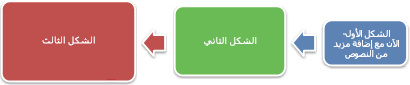
إذا قمت بتكبير الشكل الأول ، ومع ذلك ، ستتوفر للنص الموجود في هذا الشكل مساحة لتوسيعها ، التالي يزداد حجم النص الموجود في الاشكال الأخرى. علي الرغم من ذلك ، إذا كانت هناك شكل واحد أو أكثر في ال SmartArt graphic تحتوي علي نص أصغر من المساحة الحرة في الشكل ، فيمكنك تغيير حجم النص يدويا بتحديد النص الموجود في الشكل ، ثم تحديد خيارات الخط التي تريدها في المجموعة خط ضمن علامة التبويب الصفحة الرئيسية .
كقاعده عامه ، إذا كانت كتابه نص أكبر في الشكل تزيد من حجم الشكل ، سيؤدي زيادة حجم النص أيضا إلى زيادة حجم الشكل. في المقابل ، إذا كان حذف نص من الشكل يؤدي إلى تصغير حجم الشكل ، سيؤدي تصغير حجم النص أيضا إلى تصغير حجم الشكل. ومع ذلك ، لا يؤدي تكبير حجم النص أو تصغيره إلى تغيير حجم الشكل تلقائيا لكافة الاشكال ، استنادا إلى تخطيط ال SmartArt graphic الذي تختاره.
أيضا ، استنادا إلى تخطيط ال SmartArt graphic الذي تختاره ، وذلك عند تغيير حجم ال SmartArt graphic بالبالكامل ، فان الاشكال الموجودة داخل الSmartArt graphic سيتم تغيير حجمها بشكل متناسب أو تعديلها لتحسين التباعد والتدفق.
تغيير حجم الاشكال المقترنة
الاشكال المقترنة هي الاشكال التي يتم دمجها لتكوين شكل أكبر. سيحتوي ال SmartArt graphic عاده علي العديد من الاشكال الكبيرة. إذا قمت بتحديد كافة الاشكال المقترنة في SmartArt graphic (مثل تلك الموجودة في تخطيط قائمه مميزه بصور مقوسه في نوع القائمة ) ثم قمت بتغيير حجمها ، فقد يبدو SmartArt graphic الخاص بك مشوها. في المثال أدناه ، يتم تحديد كافة الاشكال المقترنة الموجودة في شكل أكبر. إذا أردت تغيير حجم واحد فقط من الاشكال المقترنة ، مثل الشكل الدائري الصغير (العنصر النائب للصورة مع الشمس والجبال) ، فتاكد من تحديد هذا الشكل فقط. إذا أردت تغيير حجم الشكل الأكبر بأكمله ، فحدد كل الاشكال المقترنة ، كما هو موضح أدناه.
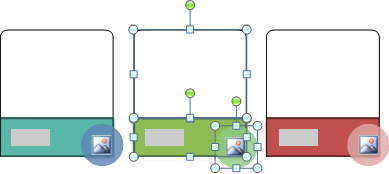
تغيير حجم شكل واحد
-
انقر فوق الشكل الذي تريد تغيير حجمه.
لتغيير حجم اشكال متعددة ، انقر فوق الشكل الأول ، ثم اضغط باستمرار علي CTRL اثناء النقر فوق الاشكال الاضافيه.
-
ضمن أدوات SmartArt، علي علامة التبويب تنسيق ، في المجموعة اشكال ، قم بأحد الإجراءات التالية:
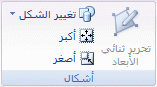
-
لتكبير الشكل ، انقر فوق أكبر.
-
لجعل الشكل أصغر ، انقر فوق أصغر.
ملاحظات:
-
يمكنك أيضا استخدام مقابض تغيير الحجم لتغيير حجم الشكل. أشر إلى أحد مقابض تغيير الحجم ، وعندما يتحول المؤشر إلى

-
لاستعاده شكل إلى حجمه الأصلي ، ضمن أدوات SmartArt، علي علامة التبويب تصميم ، في المجموعة أعاده تعيين ، انقر فوق أعاده تعيين الرسم.

هام: يتم فقدان التغييرات التي تم إدخالها علي هذا الشكل واللون والنمط والحجم والموضع والتاثيرات التي تم اجراؤها مسبقا علي هذا الزر والاشكال الأخرى الموجودة في ال SmartArt graphic نفسه.
-
إذا قمت بالتغيير إلى تخطيط آخر لرسم SmartArt ، فلن يتم نقل التغييرات التي تم إدخالها في التخطيط والموضع والاستدارة والانعكاس والاتجاه (من اليمين إلى اليسار أو اليمين إلى اليسار). ومع ذلك ، إذا قمت بالتبديل مره أخرى إلى التخطيط الأصلي قبل حفظ المستند ال نظام 2007 Microsoft Office وإغلاقه ، ستظهر كل التخصيصات في التخطيط الأصلي. لا يتم نقل بعض التخصيصات لأنها قد لا تبدو جيده في التخطيط الجديد.
-
-
تغيير حجم رسم SmartArt بأكمله
-
انقر فوق ال SmartArt graphic الذي تريد تغيير حجمه.
-
أشر إلى مقبض تغيير الحجم علي الحد الSmartArt graphic ، وعندما يتحول المؤشر إلى

امنح رسمين SmartArt بنفس الحجم والموضع في الشرائح
ينطبق فقط علي ال Microsoft Office PowerPoint 2007
قبل البدء ، ينبغي عليك إنشاء رسومات SmartArt ين علي شريحتين مختلفتين.
-
غير حجم رسم SmartArt الأول لجعله الحجم المطلوب.
-
انقر بزر الماوس الأيمن فوق ال SmartArt graphic الأول ، ثم انقر فوق الحجم والموضع في ال قائمة مختصرة.
-
علي علامة التبويب الحجم ، في منطقه الحجم والاستدارة ، دون القيم الموجودة في المربعين الارتفاعوالعرض .
-
في علامة التبويب الموضع ، دون القيم الموجودة في المربعين أفقيوعمودي .
-
انقر فوق إغلاق.
-
انقر بزر الماوس الأيمن فوق ال SmartArt graphic الثانية ، ثم انقر فوق الحجم والموضع.
-
في علامتي التبويب الحجموالموضع ، ادخل قيم الحجم والموضع التي قمت بتدوينها من ال SmartArt graphic الاولي.
-
انقر فوق إغلاق.










